惠普m1136mfp打印机的官方驱动程序是一款专为该型号打印机设计的软件。这款官方版驱动程序极大地简化了打印机的连接和使用过程,确保用户能够享受到流畅的打印体验。它能够自动识别连接的打印机,解决可能出现的连接问题,并提供实时的打印机状态和设置信息。此外,它还能有效管理打印队列,确保打印任务的顺利进行。通过安装惠普m1136mfp打印机官方驱动程序,用户可以充分发挥打印机的性能,提高工作效率。
-
官方版查看
-
2.0.1.14版查看
-
9.18.0907 最新版查看
-
4.93-3 官方版查看
-
1.0 官方版查看

惠普m1136mfp打印机驱动产品参数
1.基础信息
产品定位多功能商用一体机
产品类型黑白激光多功能一体机
涵盖功能打印/复印/扫描
最大处理幅面A4
耗材类型鼓粉一体
耗材容量CC388A:1500页
预热时间0秒预热
双面功能手动
网络功能不支持网络打印
2.打印功能
黑白打印速度18ppm
打印分辨率600×600dpi
首页打印时间8.5秒
月打印负荷达到8000页
3.复印功能
复印速度18cpm
复印分辨率300×300dpi
连续复印1-99页
缩放范围30-400%
4.扫描功能
扫描控制器标准配置
扫描类型平板式
扫描速度6ppm
光学分辨率1200×1200dpi
扫描尺寸216×297mm
扫描格式PDF,TIF,BMP,GIF,JPG
惠普m1136mfp打印机驱动软件特色
一、借助价格经济的多功能激光一体机,可以提高您的工作效率
1、充分利用您的资源。此款多功能激光一体机,可顺利进行打印、复印和扫描。
2、使用惠普原装硒鼓,可打印出文字质感、图像清晰的高品质文档。
3、打印速度高达19页/分钟(letter)/18页/分钟(A4)。
二、快速、轻松地启动和运行
1、瞬间在您的台式机或笔记本电脑上安装驱动,无需CD,只需使用惠普智慧驱动即可。
2、借助简单易用的控制面板,可立即设置并启动打印功能。
3、使用附带的高速USB2.0端口,直接将多功能激光一体机连接到台式机或笔记本电脑。
4、借助惠普鼓粉一体硒鼓确保可靠打印。借助HP SureSupply轻松更换该硒鼓。
三、降低对环境的影响,确保实现出色的打印效果
1、借用惠普自动开户/自动关闭技术、节约能源。
2、随机附带硒鼓减少包装,降低对环境的影响。借助惠普环球伙伴计划轻松实现循环利用。
3、获得惠普全程助力提供的服务、解决方案、软件和支持。
4、借助符合能源之星®标准的多功能激光一体机节省能源。
惠普m1136mfp打印机驱动安装步骤
1、首先在本站下载惠普m1136打印机驱动程序官方版软件包并解压,然后双击LJM1130_M1210_MFP_Full_Solution.exe安装程序,进入动画安装指南界面后,点击“USB 安装”按钮。
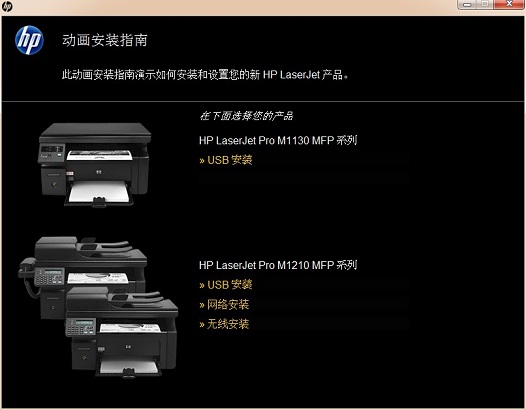
2、选择需要安装的驱动系列为:HP LaserJet Pro M1130 MFP系列,点击【开始安装】
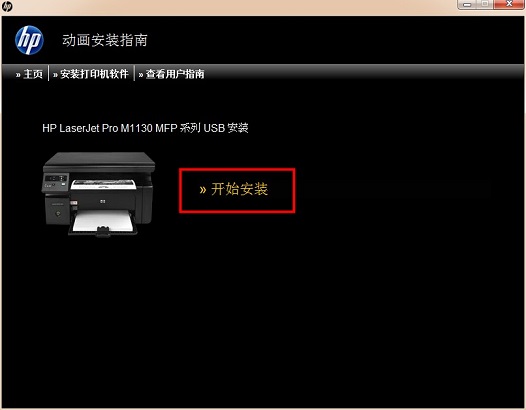
3、点击完开始安装按钮后,安装程序首先跳转的是动画展示的用户指南界面,如图所示:

注:如果看完或者不需要继续查看用户指南时,可直接点击【安装打印机软件】进行安装选项界面,小编推荐勾选【简易安装】,继续下一步
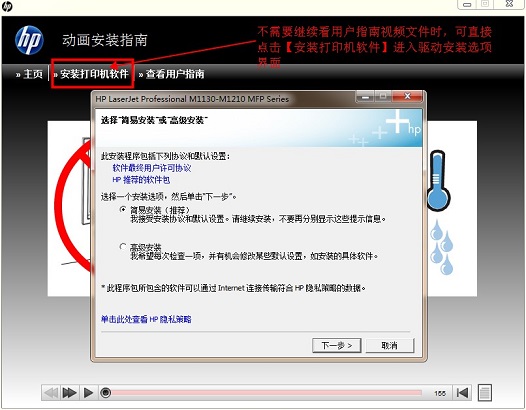
4、选择打印机:HP LaserJet Pro M1130 MFP Senies
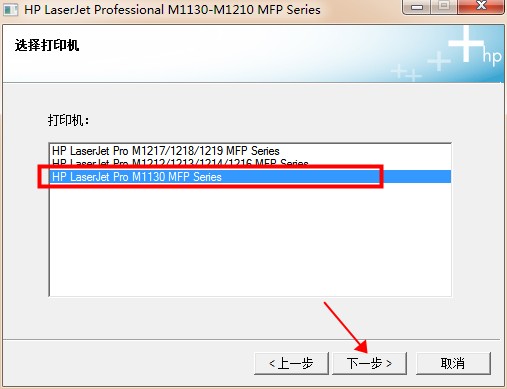
5、点击下一步即开始安装,安装进程运行中需要耐心等待一会
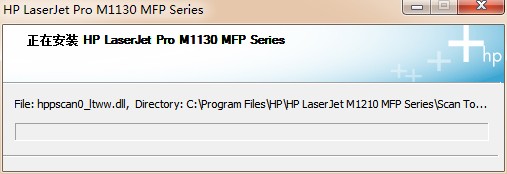
6、出现如图所示的弹窗界面,就需要注意了,首先需要确定你的打印机设备已接通电源,其次确保USB电缆已成功连接。这两项都做好后,安装程序会继续运行直至完成安装进度。
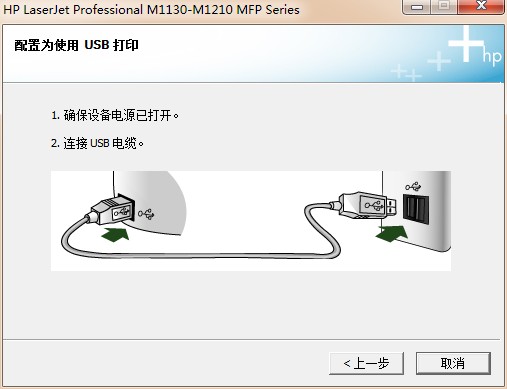
7、在打印机中放入纸张,准备打印测试页。在“恭喜!软件安装已完成。”窗口中,点击“下一步”按钮,如图所示:
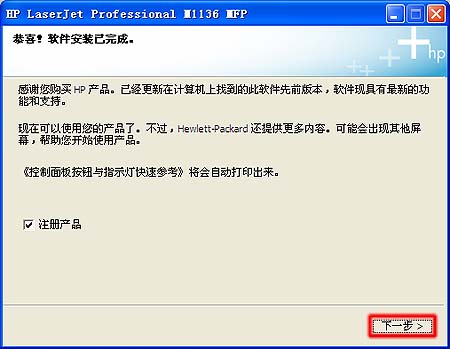
8、点击“完成”按钮,完成驱动安装。当测试页打印完毕后,您就可以使用一体机了。
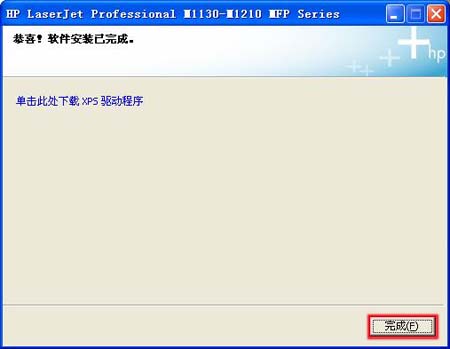
惠普m1136mfp打印机驱动常见问题
hp laserjet m1136mfp驱动安装失败是怎么回事?
答:一、检查打印机是否已经连接好并开机:
1、将打印机连接到主机背面的USB口,如果已经是连接主机背面的可以换一个口试试
2、打印机电源是否开启,电源灯是否亮起
PS:如何知道打印机有没连接好,可以在设备管理器里查看哦,有些在设备和打印机处也可以看到
惠普m1136mfp打印机驱动更新日志:
1.修正了其它bug;
2.优化了软件的兼容性。




 抖音电脑版
抖音电脑版
 Flash中心
Flash中心
 鲁大师
鲁大师
 photoshop cs6
photoshop cs6
 QQ浏览器
QQ浏览器
 百度一下
百度一下
 驱动精灵
驱动精灵
 360浏览器
360浏览器

 金舟多聊
金舟多聊
 Google Chrome
Google Chrome
 风喵加速器
风喵加速器
 铃声多多
铃声多多
 网易UU网游加速器
网易UU网游加速器
 雷神加速器
雷神加速器
 爱奇艺影音
爱奇艺影音
 360免费wifi
360免费wifi
 360安全浏览器
360安全浏览器
 百度云盘
百度云盘
 Xmanager
Xmanager
 2345加速浏览器
2345加速浏览器
 极速浏览器
极速浏览器
 FinePrint(虚拟打印机)
FinePrint(虚拟打印机)
 360浏览器
360浏览器
 XShell2021
XShell2021
 360安全卫士国际版
360安全卫士国际版
 迅雷精简版
迅雷精简版





























